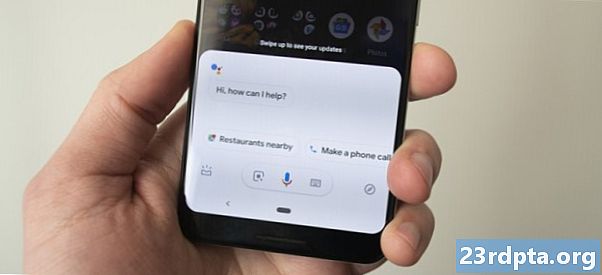
İçerik
- 1. Telefonunuzu yeniden başlatın
- 2. Asistan'ın etkin olduğundan ve cihazınızın desteklediğinden emin olun.
- 3. Ses modelini yeniden eğitin
- 4. Diğer olası çözümler

Google Asistan'ın Android cihazınızda çalışmamasının birkaç nedeni var. Neyse ki, sorunların çoğu küçüktür ve herhangi bir teknik bilgi olmadan birkaç dakika içinde çözülebilir. Asistanı tekrar çalıştırmak ve çalıştırmak için aşağıdaki adımları uygulamanız yeterlidir. Çoğu durumda, bunlardan biri sorununuzu çözmelidir.
Editörün notu: Sorunuz bir Android cihazla değil, Google Ana Sayfa ile ilişkili mi? Bunun yerine bu kılavuza göz atın.
1. Telefonunuzu yeniden başlatın

En basitinden başlayalım: telefonunuzu yeniden başlatmak. Teknolojiyle ilgili birçok sorundan kurtulduğu bilinen bu işlemi gerçekleştirmek hızlı ve kolaydır ve kesinlikle denemeye değer.
Hepiniz Android cihazınızı nasıl yeniden başlatacağınızı bildiğinizden eminim, ancak yine de işlemden geçeceğim. Tek yapmanız gereken cihazınızdaki güç düğmesini bir veya iki saniye basılı tutmak, ardından ekranda birkaç seçenek görünecek. Restart / Reboot seçeneğini seçin, telefon gerisini halleder.
Telefon tekrar açıldıktan sonra, sorunun hala devam edip etmediğini kontrol etmek için Google Asistan'ı başlatmayı deneyin. Öyleyse, ikinci adıma geçin.
2. Asistan'ın etkin olduğundan ve cihazınızın desteklediğinden emin olun.

Telefonunuzun Google Assistant'ı destekleyip desteklemediğini kontrol ederek başlayın - her model desteklemez. İhtiyacını destekleyen cihazlar:
- Android 5.0 veya daha yüksek
- Google uygulaması 6.13 veya daha yüksek
- Google Play hizmetleri
- En az 1GB hafıza
Ek olarak, cihazın dili aşağıdakilerden birine ayarlanmalıdır: Çince (Geleneksel), Danca, Felemenkçe, İngilizce, Fransızca, Almanca, Hintçe, Endonezyaca, İtalyanca, Japonca, Korece, Norveççe, Lehçe, Portekizce (Brezilya), Rusça , İspanyolca, İsveççe, Tayca veya Türkçe.
Android cihazınızda Google Assistant'ı açtığınızdan emin olun.
Her şey kontrol edilir, ancak Google Assistant hala telefonunuzda çalışmıyorsa, yapılacak bir sonraki şey, hizmetin açık olduğundan emin olmaktır. Cihazınızda Google uygulamasını açın, ekranın altındaki “Diğer” seçeneğini seçin ve “Ayarlar” a ve ardından “Google Asistanı” seçeneğine dokunun. Bir sonraki adım, üstteki “Asistan” sekmesine dokunun, aşağı kaydırın ve cihazınızı seçin ve ardından işlemi tamamlamak için “Google Asistan” ve “Ses Eşleştirmeli Erişim” in yanındaki düğmeyi açın. Ondan sonra Asistan'ı “Tamam Google veya“ Hey Google ”diyerek toplamaya çalışın. Ekranınızda hiçbir şey görünmezse, 3. adıma geçme zamanı.
3. Ses modelini yeniden eğitin

Google Asistan’ın çalışmamasının nedeni sesinizi tanımaması olabilir. Yapmanız gereken tek şey, ses modelini yeniden eğitmek olduğundan, bu sorunu çözmek kolaydır. İşte nasıl yapılır: Telefonunuzdaki Google uygulamasını açın, ekranın altındaki “Diğer” seçeneğini seçin ve ardından “Ayarlar” a basın. Bir sonraki adım “Ses” seçeneğine dokunmak ve “Ses Eşleşmesi” ni seçmek. ”Ve ardından“ Retrain voice model ”yazısını takip edin.
Sonra sadece “Katılıyorum” seçeneğine dokunun ve ses modelini yeniden eğitmek için ekrandaki talimatları izleyin. Süper kolay - sadece birkaç kez “Tamam Google” ve “Hey Google” demelisiniz.
İşiniz bittiğinde, sorunun çözülüp çözülmediğini ve Google Asistan'ın şimdi çalışıp çalışmadığını görmek için bir daha sıcak kelime söyleyin. Olmazsa, daha sonra bir göz atacağımız, deneyebileceğiniz birkaç şey var.
4. Diğer olası çözümler

Şimdiye kadarki düzeltmelerden hiçbiri Google Asistan ile karşılaştığınız sorunu çözmediyse, denemeniz gerekenler:
- Mikrofonu kontrol et: Mikrofonunuzun çalıştığından ve Yardımcısı çağırmaya çalışırken elinizle örtmediğinizden emin olun. Asistan sizi duyamazsa, cevap vermez.
- İnternet bağlantınızı kontrol edin: Assistant'ı kullanabilmek için çevrimiçi olmanız gerekir. Bir Wi-Fi veya mobil ağa bağlı olduğunuzdan ve bağlantının sağlam olduğundan emin olun.
- Diğer ses yardımcılarını devre dışı bırak: Samsung cihazınız varsa, sorunu çözüp çözmediğini görmek için Bixby'yi devre dışı bırakmayı deneyin. Telefonunuza Alexa, Cortana veya başka bir ses yardımcısını indirdiyseniz, devre dışı bırakın veya silin.
- Uygulamayı yükseltin: Google uygulamasının en son sürüme güncellendiğinden emin olun. Ayrıca Google uygulamasına tüm izinleri adresine giderek vererek verdiğinizden emin olun. Ayarlar> Uygulamalar> Google uygulaması> İzinler (yol modelden modele farklılık gösterebilir).
Bu düzeltmelerden biri, Google Asistan ile karşılaştığınız sorunu çözmelidir, ancak çözülmemesi durumunda, sorunun Google’ın sonunda olup sizin değil. Bu bazen, özellikle bir bilgisayar yazılımı güncellemesinden sonra olabilir. Google normalde bu şeyleri bir veya iki gün içinde düzeltir, bu nedenle Google uygulaması için yeni bir güncelleme arayışı içinde olun.


